Как да изключите проследяването в Windows 10 ръчно с помощта на програма
Операционната система Windows 10събира информация за това как потребителите използват компютъра си. Мостри от почерк и глас, информация за местоположение, отчети за грешки, съдържание на календара могат да бъдат изпратени до сървърите на Microsoft. Това беше направено с единствената целда се подобри работата на системата, да я направи по-приятелска и полезна за конкретен човек.
Много потребители обаче са сериозно притеснени, че тяхната лична информация може да се съхранява на някои сървъри. На теория защитата на Microsoft можеда бъде хакната от хакери, достъпът до поверителни данни може дапоиска тайни услуги. Ако не искате вашата операционна система автоматично да изпраща данни към сървъра, трябва да знаете как да деактивирате подслушването в Windows 10.
Инсталиране на системата
Повечето "шпиониране" могат да бъдат деактивирани директнопо време на инсталирането на операционната система (или надграждане от предишни версии). По време на инсталацията ще бъдете подканени да увеличите скоростта на работа. На тази страница трябва да отворите секцията „Настройки“ и да деактивирате абсолютно всички опции там.
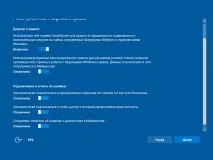
Сред тези опции ще бъде определяне на местоположението, изпращане на проби от глас и почерк, данни в календара и контактите.
Може би в бъдеще ще решите, че някой от тях може да бъде полезен. Винаги можете да го включите отново в настройките на операционната система. Ако вече сте инсталирали Windows 10, без да деактивирате нищо, всичко е наред. Можете дадеактивирате всичко точно сега и в същото време да изтриете всички данни, съхранени на сървъра.
Гласов асистент Cortana
Cortana е една от най-забележителните разлики между Windows 10 и предишните версии. Това е изключително полезна програма, която може многоулесняват и ускоряват работата с компютър.
И за да работи Cortana възможно най-ефективно, тя трябва да събира информация за потребителя. Ако всичко това не ви интересува и искате да деактивирате събирането на статистика и шпионажа, това може лесно да се направи по всяко време:
След тези стъпкипрограмата Cortana ще бъде деактивирана и хронологията на писане и всички проби от вашия глас, ръкописен текст ще бъдат изчистени.
В началото на 2016 г. Cortana все още не е внедрена в българската версия на Windows 10. Следователно дори и с активирани настройки данните няма да се изпращат никъде.
Настройките за поверителност
След като деактивирате Cortana, можете да изключите и други опции за проследяване. За да направите това, направете следното:
- Както в предишната инструкция: отворете "Старт "; извикайте менюто с опции със съответната икона.
- Отидете в секцията „Поверителност “.
- Посетете раздела "Общи " и деактивирайте всички опции в него.
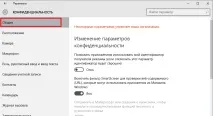
- Сега отворете "Местоположение ". Деактивирайте събирането на данни и щракнете върху бутона Изчисти, за да изтриете всички запазени данни от сървъра.
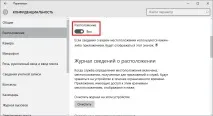
- Сега отворете раздела „Прегледи и диагностика “.
- Задайте „Windows трябва да иска моите отзиви “ на „Никога “.
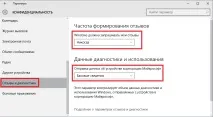
В падащото меню "Изпращане на данни от устройството... " изберете елемента "Основно ".
По този лесен начин можете напълно да деактивирате проследяването и изпращането на данни към сървъра на Microsoft.
Microsoft акаунт и предварително инсталирани приложения
Недостатъците на услугата отново са изпращането на някои данни до сървърите на разработчика. Ако това е нежелателно за вас, препоръчително е да използвателокален акаунт.
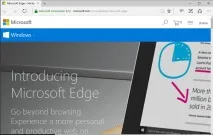
Същото важи и за различни програми, които се инсталират заедно с операционната система. Уеб браузърEdge, стандартен имейл клиентMail, търсачкаBing - всички тези програми изпращат статистика за своята работа. По-добре е да използвате алтернативи на трети страни.
АкоEdge ви се стори удобен и искате да продължите да работите с него, препоръчително е да го конфигурирате по оптимален начин:
- Отворете уеб браузъраEdge.
- Кликнете върху бутона стри точки, за да отворите менюто на програмата.

- Изберете секцията "Настройки ".
- Превъртете до дъното на списъка и щракнете върху бутона Преглед на повече. параметри .
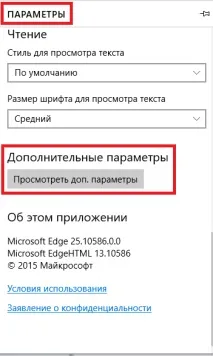
- Намерете опцията „Изпращане на заявки „Не проследявай “ и я активирайте – това са специални заявки, които предотвратяват проследяването на вашето местоположение и мрежова активност.
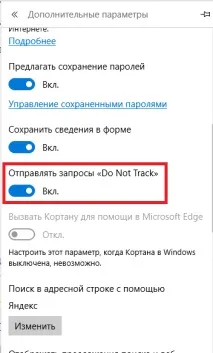
- Cortana се препоръчва да бъде деактивирана.
- Изключете също опцията „Разрешаване на уебсайтовете да запазват лицензи “.
- Рестартирайте браузъра си, за да влязат в сила всички промени.
Деактивиране на телеметрията
Телеметрията наблюдава инсталираните програми, измерва натоварването на компютърните компоненти и след това изпраща статистически данни. За да деактивирате напълно този тип проследяване, направете следното:
- Извикайте диалоговия прозорец "Изпълни ". За да направите това, натиснете едновременно клавишите Win + R .

- В прозореца, който се показва, въведете cmd и щракнете върху OK.
- Ще се отвори конзолата на Windows. Тук трябва да копирате реда sc delete DiagTrack и да натиснете Enter .
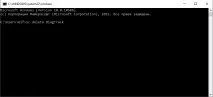
- След това използвайте командата sc delete dmwappushservice и след това echo "" >C:\ProgramData\Microsoft\Diagnosis\ETLLogs\AutoLogger\AutoLogger-Diagtrack-Listener.etl
След това телеметрията ще бъде напълно деактивирана. Никаква информация за работата на вашия персонален компютър няма да бъде изпратена на Microsoft.
Има и специални помощни програми, които ви позволяват да направите всички горепосочени настройки само с няколко кликвания.
защитник на поверителността
От платения софтуер това еPrivacy Protector за Windows 10. Недостатъкът на ръчните настройки е, че при актуализиране на Windows 10 деактивираните опции могат да се свържат отново, без да забележите това. Privacy Protector ще блокира подобни действия, запазвайки всички настройки. Ето защо, ако искате да разрешите проблема веднъж и след това да забравите за него, тогава програмата в този случай е най-доброто решение.
DisableWinTracking
Като алтернатива можете да изтеглите безплатното приложениеDisableWinTracking от популярния IT сайтGitHub. За да направите това, следвайте връзката https://github.com/10se1ucgo/DisableWinTracking/releases/ и щракнете върху файла DisableWinTracking.exe.
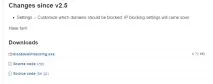
Програмата не изисква инсталация и е готова за работа веднага след изтеглянето.
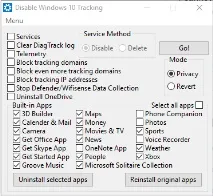
Работата с него е много проста - маркирате всичко, което искате да забраните и щракнете върху Go! . Можете също така да използвате помощната програма за премахване на различни предварително инсталирани приложения, които не се премахват с конвенционални методи, катоGrooveMusic илиXbox.